Puteți reda videoclipuri pe Chromebookuri folosind managerul de fișiere încorporat, aplicația de galerie sau software-ul multimedia terță parte. Playerele media încorporate sunt adesea simple, cu funcții și controale minime, în timp ce alternativele terță parte sunt pline de funcții și acceptă mai multe formate video și codecuri.
Acest tutorial vă va arăta cum să redați videoclipuri pe Chromebook utilizând aplicațiile încorporate și playerele video terță parte.

Redați videoclipuri în aplicația Chromebook Gallery
Aplicația de galerie implicită de pe Chromebookuri vă permite să vizualizați și să editați imagini, să vizionați videoclipuri, să redați conținut audio și să vizualizați sau să editați fișiere PDF.
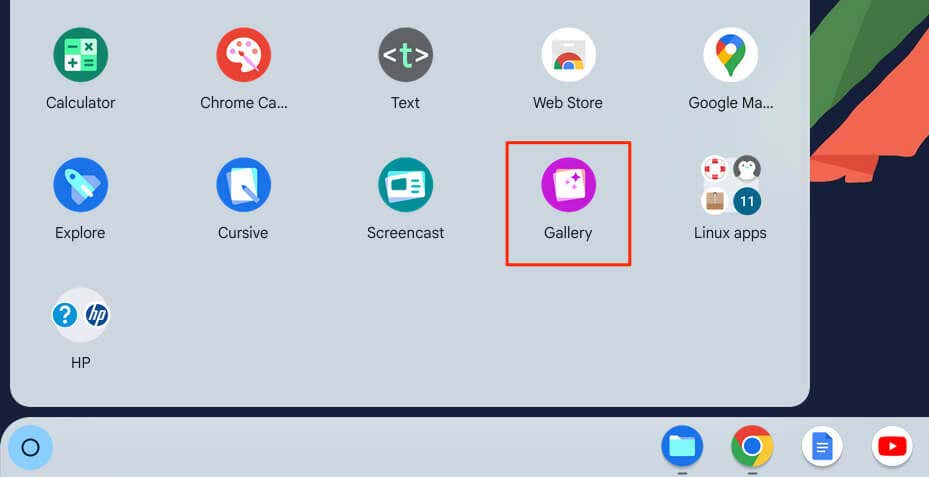
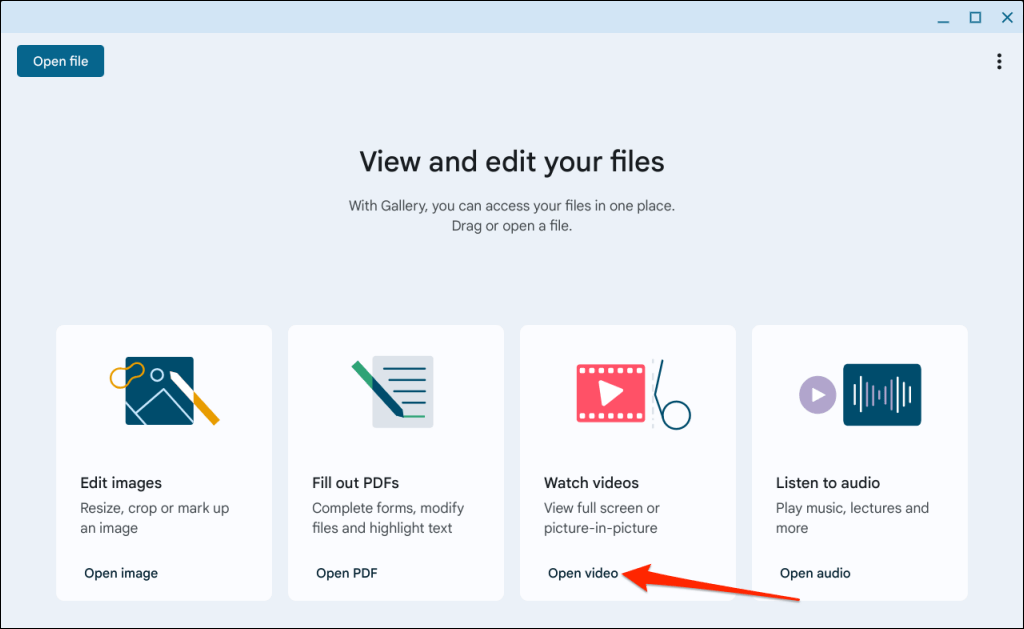
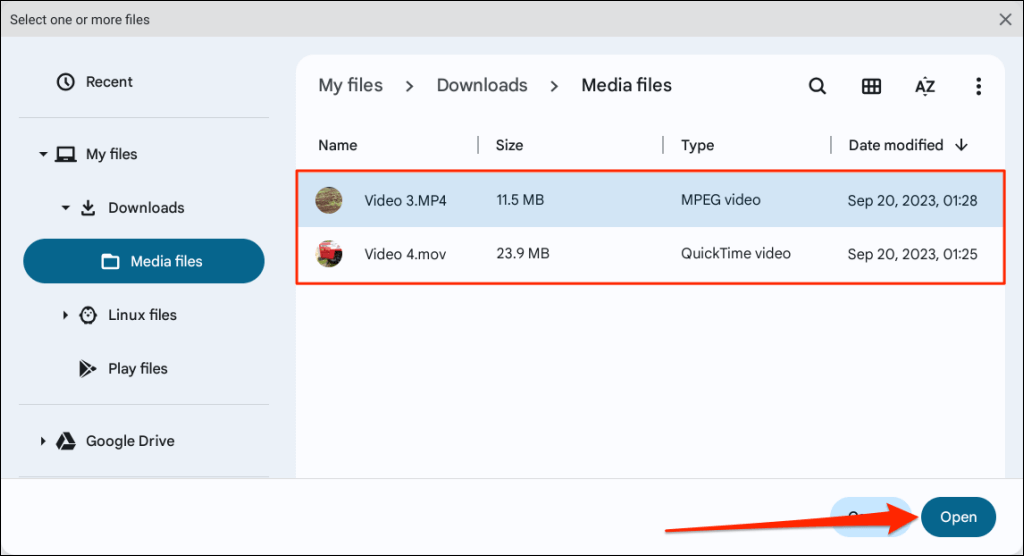
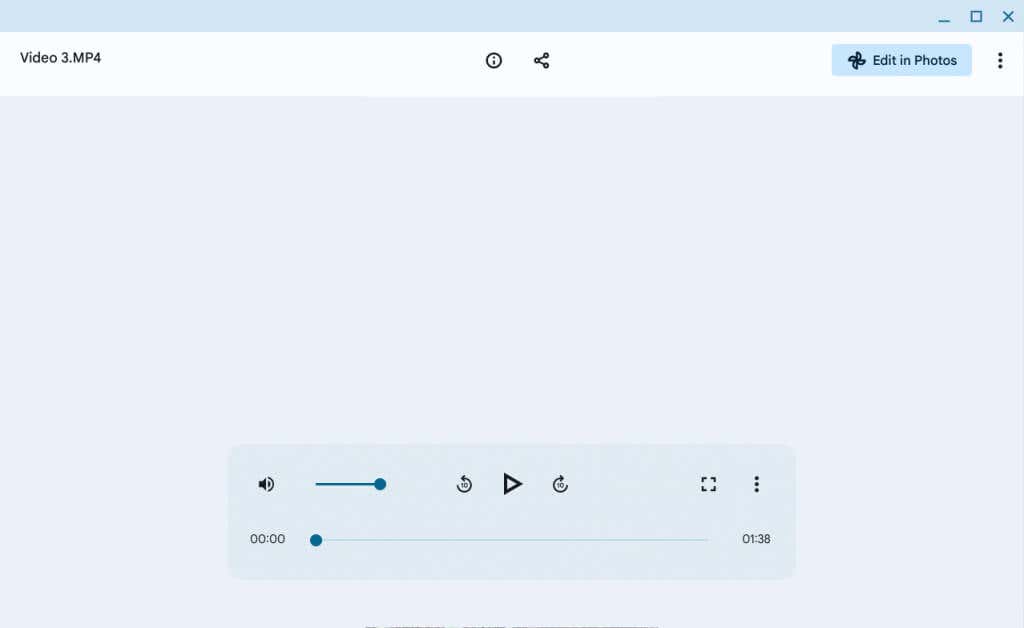
Comenzile Rewind și Forward se află în partea stângă și, respectiv, în partea dreaptă a butonului Redare/Pauză. Atingeți butoanele pentru a deplasa redarea înainte sau înapoi cu 10 secunde.
Selectați pictograma de meniu cu trei punctedin colțul de jos pentru a afișa mai multe opțiuni de redare.
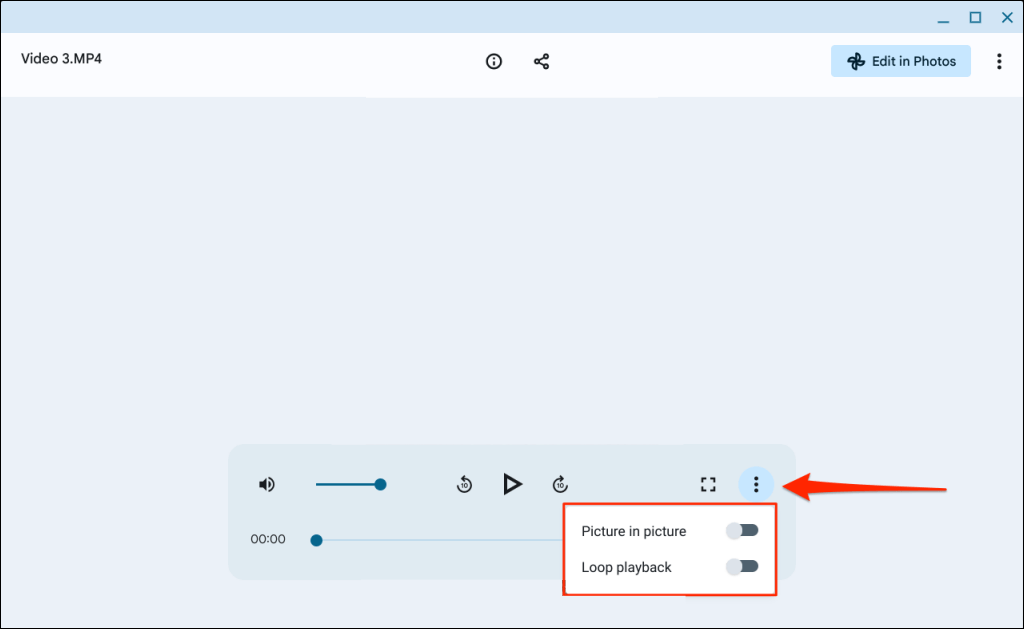
Selectați Redare în buclăpentru a reda videoclipul în mod repetat sau Imagine în imaginepentru a reda videoclipul în modul imagine în imagine.
Utilizați aplicația Google Foto
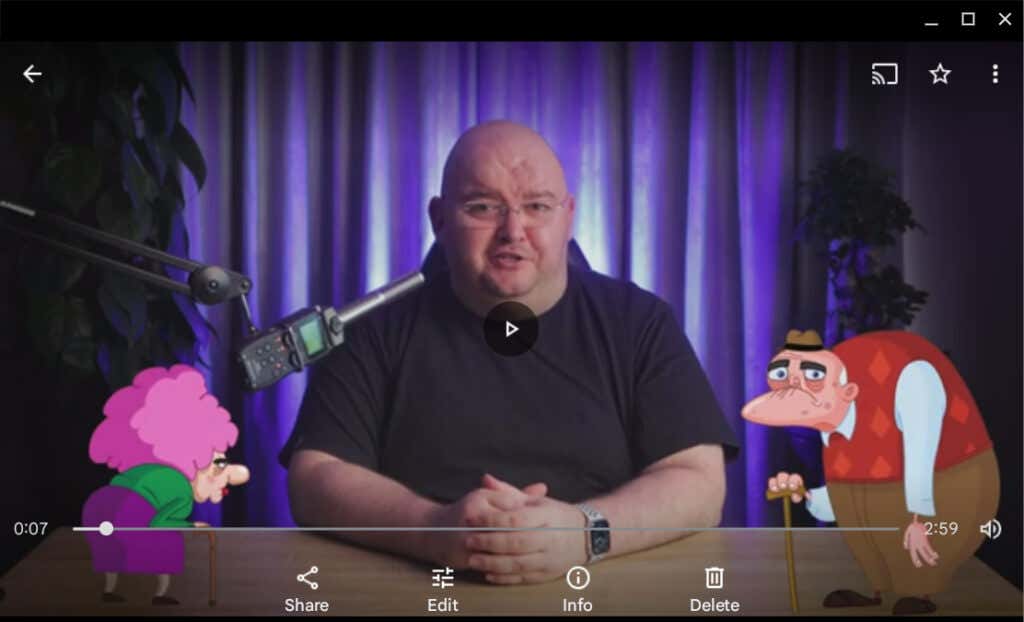
Unele dispozitive Chromebook au aplicația Google Foto preinstalată de producător. Instalați Fotografii din Google Play Store dacă nu este preinstalat pe Chromebook. Veți primi o solicitare pentru a permite accesul la fișierele dvs. prima dată când lansați aplicația Fotografii.
Deschide fila Bibliotecăpentru a vedea și a reda fișiere video din stocarea locală a Chromebookului.
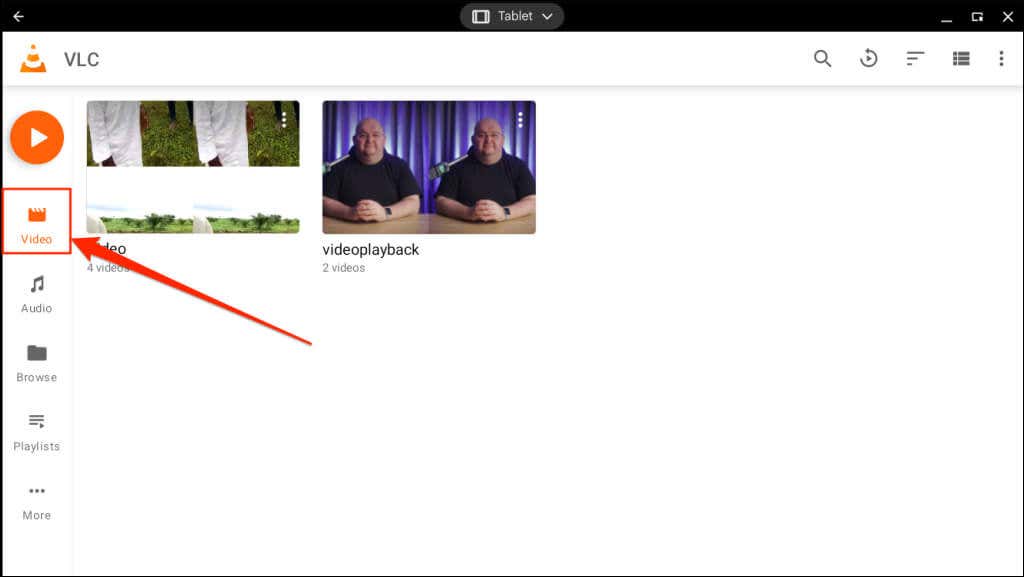
Spre deosebire de aplicația Galerie, Fotografii nu are comenzi de redare, cum ar fi derulare rapidă înainte, derulare înapoi, modul imagine în imagine etc. Cu toate acestea, aplicația vă permite să redați în buclă și să proiectați videoclipuri pe dispozitivele compatibile cu Chromecast.
Formatele și codurile video acceptate includ mpg, .mod, .mmv, .tod, .wmv, .asf, .avi, .divx, .mov, .m4v, .3gp, .3g2, .mp4, .m2t, .m2ts, .mts și .mkv..
VLC Media Player pentru Android
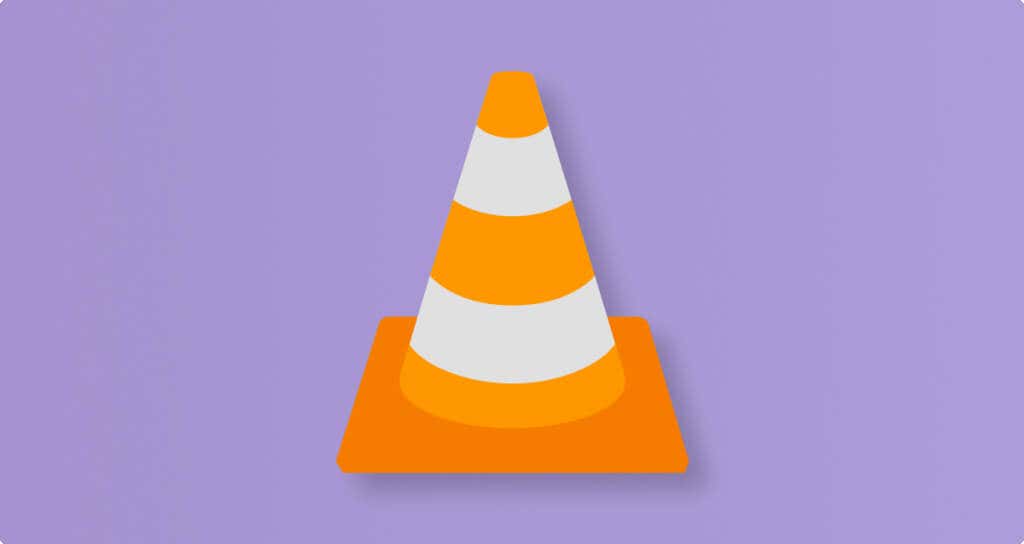
VLC este un player video de nivel divin pentru dispozitive mobile și computere. Versiunea Android a playerului media funcționează pe dispozitivele ChromeOS.
Aplicația nu are cea mai bună interfață, dar are zeci de comenzi prin gesturi, funcționalități și setări pentru navigare și redare fluide.
Când redați un videoclip, veți găsi comenzi pentru a schimba orientarea ecranului, pentru a ajusta raportul de aspect al videoclipului și un meniu de subtitrare. Meniul de setări restrâns găzduiește egalizatorul, temporizatorul de repaus, controlul vitezei de redare și blocarea ecranului. Media player-ul are, de asemenea, o funcție „Audio-boost” care mărește volumul de redare cu până la 200%.
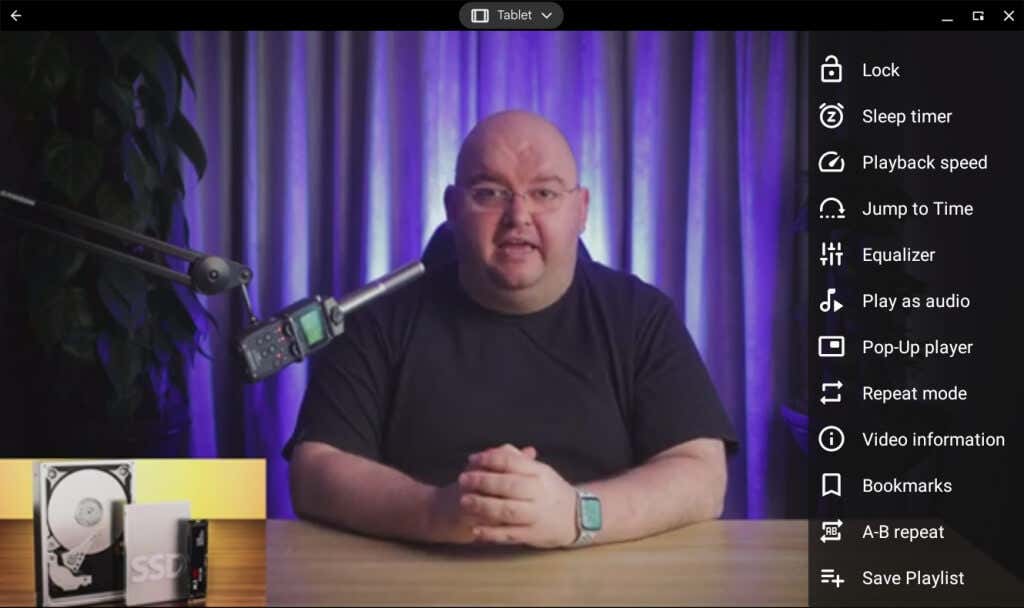
Pe Chromebookurile compatibile cu atingere, glisarea în sus sau în jos în partea dreaptă crește sau scade luminozitatea afișajului. Glisați în sus sau în jos în partea stângă a playerului pentru a regla volumul de redare.
Glisați spre stânga sau spre dreapta pentru a căuta prin videoclip sau atingeți de două ori centrul pentru a întrerupe/relua redarea.
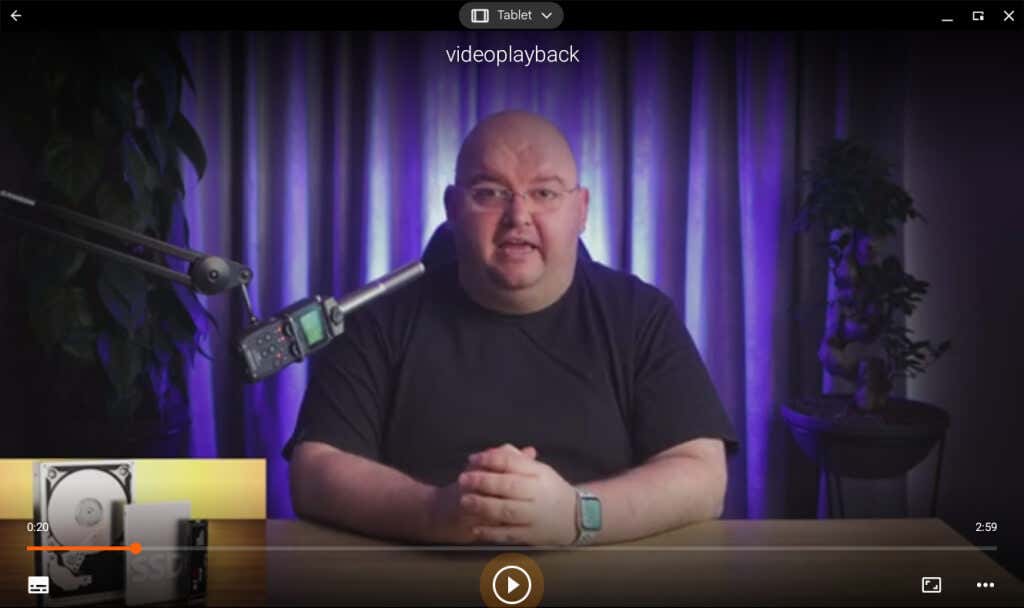
De asemenea, puteți instala și rula versiunile Windows și Linux de VLC pe Chromebook. Descărcați fișierul de configurare .exe de la Site-ul VLC și instalați-l folosind emulatori precum Wine sau CrossOver. Consultați tutorialul nostru despre rularea aplicațiilor Windows pe Chromebookuri pentru instrucțiuni de instalare pas cu pas.
MX Player (sau MX Player Pro)
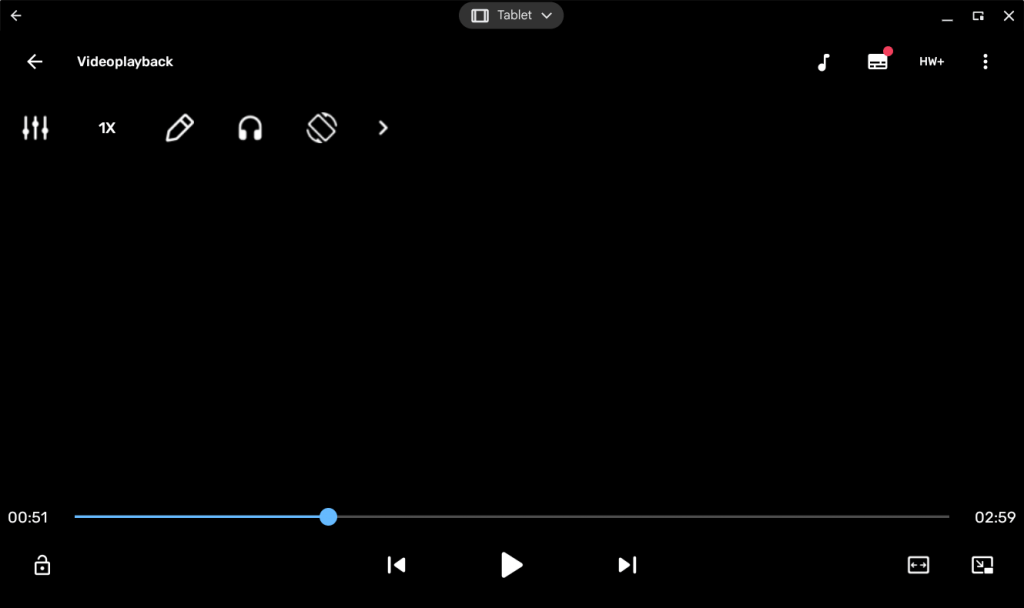
MX Player acceptă la fel de multe formate video ca și VLC, dar oferă mai multe funcționalități. Modul noapte, de exemplu, reduce tensiunea asupra ochilor atunci când vizionați videoclipuri în lumină slabă. accelerare hardware
Există două versiuni ale MX Player în Magazinul Google Play. „MX Player” este versiunea gratuită și acceptată de reclame, în timp ce „MX Player Pro” costă 5,99 USD fără reclame și mai multe funcții.
MX Player Pro are control avansat prin gesturi, suport 8K și un convertor MP3 încorporat care vă permite să extrageți melodii audio din videoclipuri.
Redați videoclipuri folosind Kodi
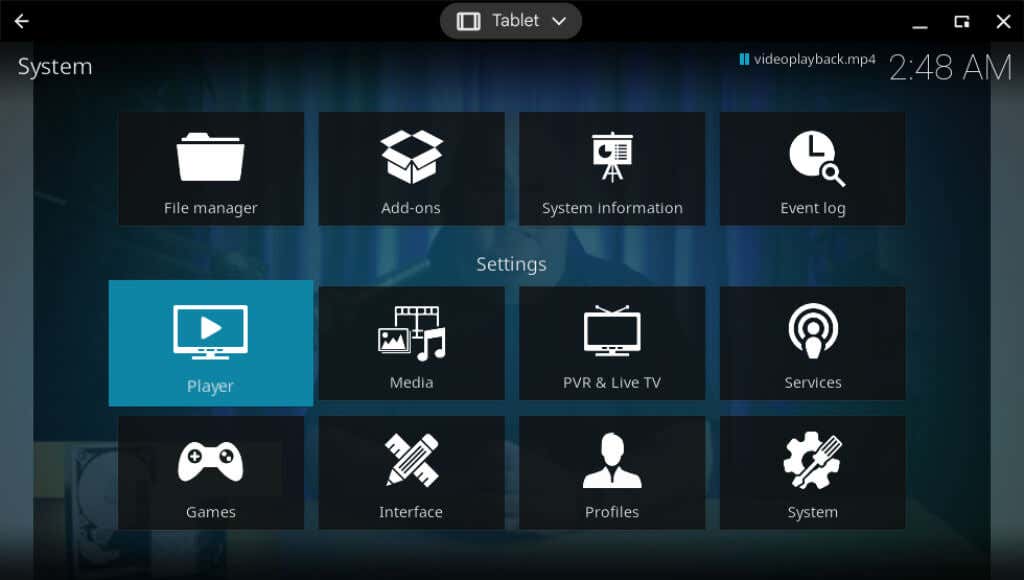
Kodi nu este doar un player media. Este un centru complet de divertisment într-o singură aplicație. Pe lângă redarea fișierelor media locale, Kodi vă permite să vizionați și să înregistrați programe TV în direct, să jucați jocuri, să navigați pe web și multe altele. Posibilitățile de streaming media sunt nelimitate cu Kodi.
De asemenea, puteți conecta servicii de streaming (Netflix, YouTube, Hulu, Amazon Prime etc.) la aplicația Kodi folosind suplimente. Kodi este open source, gratuit de utilizat și fără reclame..
Instalați Kodi din Magazinul Google Play și lansați aplicația. Deschideți fila „Videoclipuri” din bara laterală pentru a vedea și a reda videoclipuri în stocarea Chromebookului.
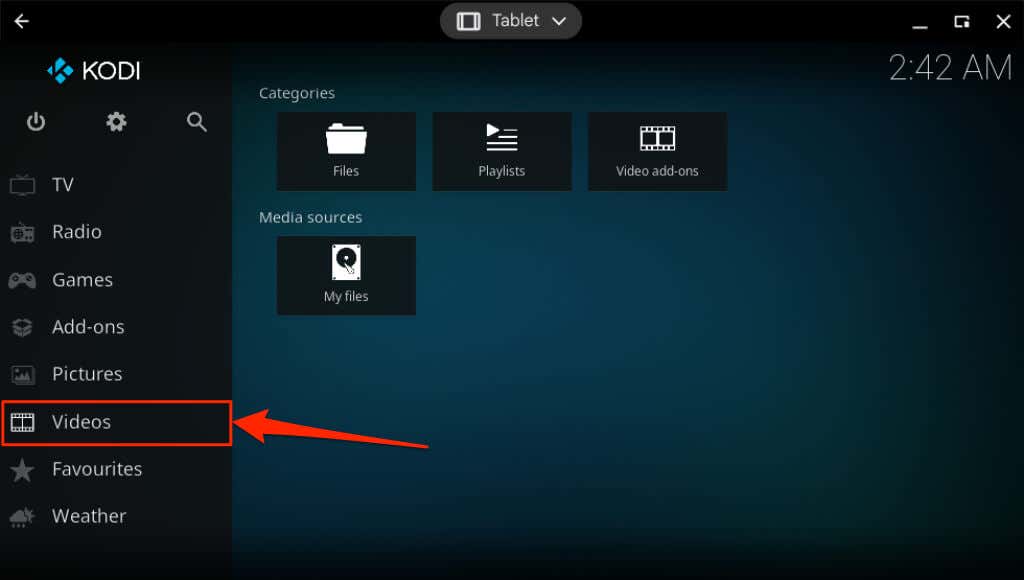
Redați videoclipuri pe Chromebookh2>
Aveți mai multe playere video pe Chromebook? Puteți reda videoclipuri direct din managerul de fișiere al Chromebookului folosind orice aplicație de redare video.
Deschideți aplicația Fișiere, faceți clic dreapta pe fișierul video, selectați Deschideți cuși alegeți playerul video preferat.
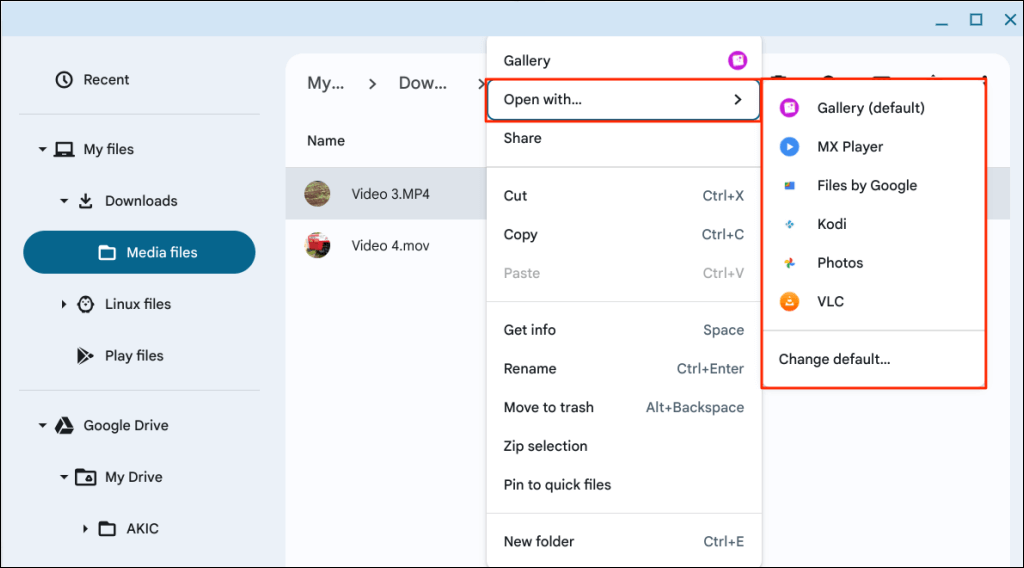
Orice player video compatibil cu Android ar trebui să funcționeze pe Chromebookul dvs. Reporniți Chromebookul sau să-și actualizeze sistemul de operare dacă aveți probleme la instalarea sau utilizarea oricărui player video. De asemenea, asigurați-vă că aveți cea mai recentă versiune a aplicației instalată pe Chromebook.
Descărcați sau instalați cea mai recentă versiune a aplicației din Magazinul Google Play sau de pe site-ul web al dezvoltatorului. Contactați dezvoltatorul aplicației sau producătorul Chromebookului dacă playerul video încă funcționează defectuos.
.